强制解除Win10开机密码的方法(一键实现自动登录)
- 生活知识
- 2024-10-03
- 74
- 更新:2024-09-29 17:26:33
在日常使用Windows10操作系统时,每次开机都需要输入密码,无疑给用户带来了一些不便。本文将介绍一种简单的方法,可以帮助用户强制解除Win10开机密码,实现自动登录,告别繁琐输入密码的困扰。
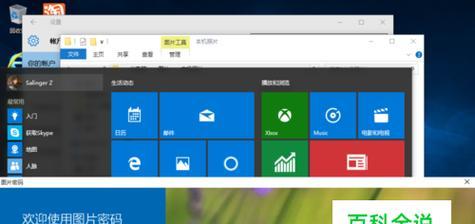
一、重要性——让开机更便捷
通过强制解除Win10开机密码,用户可以省去每次开机都需要输入密码的麻烦,让开机更加便捷快捷。
二、背景——为什么要强制解除开机密码?
在Windows10系统中,默认情况下,用户需要输入密码才能登录系统。然而,对于个人使用或者在安全性不是特别关键的情况下,这种设置往往显得多余和繁琐。
三、了解风险——密码保护还是有必要的
虽然解除开机密码可以节省时间,但也带来一定的安全风险。用户应该评估自己电脑存储的数据和重要性,权衡是否需要开机密码保护。
四、备份重要数据——保证安全
在解除Win10开机密码之前,用户需要先备份重要的个人数据,以防意外操作造成数据丢失。
五、方法一:通过系统设置关闭开机密码
用户可以通过Win10系统设置中的用户账户选项,关闭开机密码。具体步骤为:...
六、方法二:使用自动登录工具
如果用户觉得方法一不够简单直接,可以选择使用自动登录工具来实现强制解除开机密码。这些工具可以帮助用户在电脑开机后自动输入密码并完成登录。
七、方法三:修改注册表实现自动登录
用户还可以通过修改注册表的方式来实现自动登录。这种方法相对复杂一些,需要小心操作,但是可以达到相同的效果。
八、风险与注意事项——需谨慎操作
在解除Win10开机密码的过程中,用户需要注意操作风险,并确保对自己的电脑有足够的了解。同时,保持警惕,避免恶意软件或未经授权的访问。
九、自动登录的优缺点——权衡利弊
尽管自动登录带来了便利性,但也存在一定的安全风险。用户需要权衡自动登录的优缺点,根据自己的需求做出选择。
十、其他解决方案——考虑替代方式
除了强制解除Win10开机密码,用户还可以考虑使用其他替代方式来提高系统的安全性和便捷性。
十一、实用技巧——如何设置强密码
如果用户决定继续使用开机密码,建议设置一个强密码,以提高系统的安全性。可以使用大小写字母、数字和特殊字符组合,并定期更换密码。
十二、解决常见问题——遇到困难怎么办
在操作过程中,用户可能会遇到一些问题和困难。本节将针对常见问题进行解答和解决方案。
十三、用户心得分享——开机密码的利与弊
本节将分享一些用户的心得体会,让读者更好地了解开机密码的利与弊,从而做出更明智的选择。
十四、结论——根据个人需求选择合适的方式
根据个人需求和对系统安全性的要求,用户可以选择合适的方式来解除Win10开机密码,以达到更好的用户体验。
十五、回顾——让操作更简单,生活更便捷
通过本文介绍的方法,用户可以轻松实现强制解除Win10开机密码,让操作更简单,生活更加便捷。但同时,也要注意密码保护的重要性,确保个人数据的安全。
强制解除win10开机密码的方法
在使用Windows10操作系统的过程中,有时我们可能会遇到忘记开机密码的情况,或者想要免去每次开机输入密码的繁琐操作。本文将介绍一些强制解除win10开机密码的方法,帮助用户轻松应对这些问题。
1.修改注册表
通过修改注册表中的设置,我们可以实现强制解除win10开机密码。打开运行窗口,输入“regedit”命令并回车,打开注册表编辑器。
2.寻找Winlogon文件夹
在注册表编辑器中,找到HKEY_LOCAL_MACHINE\SOFTWARE\Microsoft\WindowsNT\CurrentVersion\Winlogon路径下的文件夹。
3.修改AutoAdminLogon键值
在Winlogon文件夹中,找到AutoAdminLogon键值,并将其值改为“1”,表示开机自动登录。
4.添加DefaultPassword键值
如果想要设置自动登录时的密码,可以在Winlogon文件夹中添加一个名为“DefaultPassword”的键值,并将其值设置为你的登录密码。
5.创建DefaultUserName键值
同时,在Winlogon文件夹中创建一个名为“DefaultUserName”的键值,并将其值设置为你的用户名。
6.添加AutoLogonCount键值
为了保证开机自动登录生效,还需要在Winlogon文件夹中添加一个名为“AutoLogonCount”的键值,并将其值设置为“0”。
7.重启电脑
完成上述设置后,重启电脑即可实现开机自动登录,强制解除win10开机密码的要求。
8.使用命令提示符修改密码
如果你忘记了开机密码,可以通过使用命令提示符来修改密码。在开机时按下Shift键,同时点击“重新启动”选项。
9.进入高级启动选项
选择“疑难解答”,然后点击“高级选项”,再选择“命令提示符”。
10.运行命令提示符
在命令提示符界面中,输入“netuser用户名新密码”命令,并将“用户名”替换为你的用户名,将“新密码”替换为你想要设置的新密码。
11.重启电脑
重新启动电脑后,使用新密码登录即可进入系统。
12.使用第三方软件重置密码
如果以上方法都无法解决问题,你还可以考虑使用一些第三方软件来重置密码。这些软件可以在启动时修改或者删除密码。
13.注意数据安全
在重置密码或者解除开机密码的过程中,一定要注意数据安全。建议在操作前备份重要的数据,以防意外发生。
14.安全意识和风险评估
在使用开机自动登录或者修改密码等方法之前,应该全面评估安全风险,确保电脑的安全性不会受到威胁。
15.寻求专业帮助
如果你对上述操作不太熟悉,或者担心出现问题,可以寻求专业的技术支持或者咨询。
通过本文所介绍的方法,用户可以轻松地实现强制解除win10开机密码的目标。无论是修改注册表、使用命令提示符还是借助第三方软件,都可以根据自身情况选择适合的方法来解决问题。在操作时一定要注意数据安全,避免出现意外。如果对操作不太熟悉,建议寻求专业帮助。











